Como Criar Colagens de Fotos Incríveis no Seu iPhone
Compartilhamos fotos no Instagram com frequência, e geralmente, apenas fazemos edições leves e aplicamos um filtro para realçar sua beleza. No entanto, se você acabou de voltar de uma viagem e deseja mostrar suas fotos favoritas, uma colagem no iPhone pode ser uma excelente opção. Se você está se perguntando como fazer isso, este artigo é para você. Apresentamos diversos aplicativos que facilitam a criação de colagens diretamente no seu iPhone.
6 Formas de Criar Colagens de Fotos no iPhone e iPad (2024)
Apesar de não existir uma função nativa para criar colagens no iOS, há vários aplicativos de terceiros que oferecem essa possibilidade, permitindo a criação de composições de fotos impressionantes.
1. Utilize o “Layout do Instagram” para Suas Colagens
O Layout do Instagram é uma ferramenta gratuita e eficaz para criar colagens no iPhone. Se você procura um aplicativo que possibilite criar colagens atraentes para compartilhar no Instagram, Facebook ou outras redes sociais, ele é uma ótima escolha. Permite combinar até 9 imagens, com diversas opções de layouts.
- Para começar, abra o Layout do Instagram no seu dispositivo iOS. Selecione as fotos da sua biblioteca ou tire novas fotos com a opção “Photo Booth”.
- Escolha o layout que mais lhe agrada e edite a colagem com as ferramentas disponíveis, como espelhar, inverter e adicionar bordas. Depois de ajustar as imagens, toque em “Salvar” no canto superior direito da tela.
- Em seguida, você pode compartilhar sua colagem no Facebook ou Instagram. Para salvar no seu dispositivo, toque em “Mais” e selecione a opção desejada, como “Adicionar ao álbum compartilhado” ou “Salvar em arquivos”.
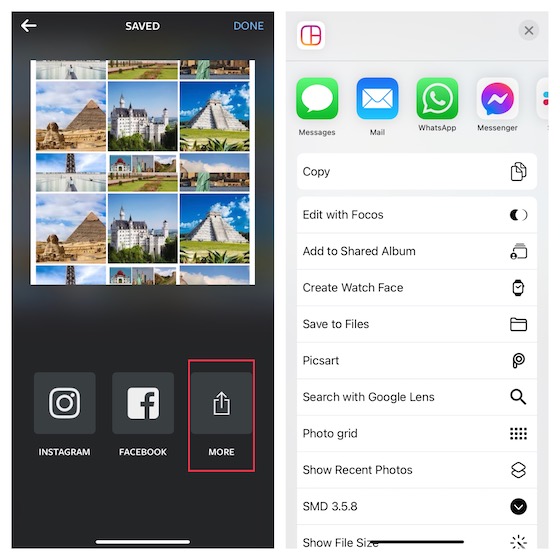
Instalar: (Grátis)
2. Crie Colagens Cativantes com o Google Fotos
O Google Fotos é um aplicativo popular e reconhecido por sua qualidade em diversas plataformas. Ele oferece recursos avançados, incluindo a criação automática de colagens, filmes e GIFs para enriquecer sua experiência visual. Além disso, você pode criar colagens personalizadas com suas fotos favoritas. Com até 15 GB de armazenamento gratuito, compartilhado com outros serviços Google, o Google Fotos se destaca como uma opção completa.
- Abra o Google Fotos no seu iPhone ou iPad, toque e segure uma foto para entrar no modo de seleção. Selecione até 9 imagens.
- Toque no botão “+” “Adicionar a” e selecione “Colagem” no menu.
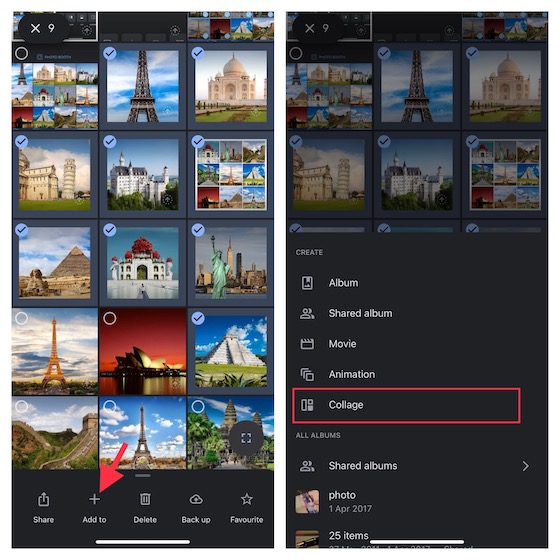
- Toque no ícone de edição na parte inferior para personalizar sua colagem. Após os ajustes, clique em “Compartilhar” para salvar ou divulgar sua criação.
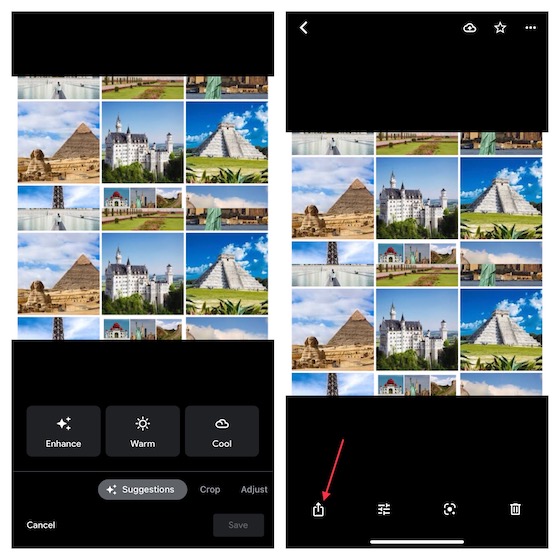
Instalar: (Grátis)
3. Inove com Colagens Modernas Usando o PicCollage
Se você adora compartilhar colagens criativas nas redes sociais ou prefere uma variedade de designs para suas composições, o PicCollage é uma excelente escolha. Com uma alta avaliação e mais de 1,4 milhão de opiniões, este aplicativo é elogiado por sua diversidade de designs. Além de várias opções de layouts, oferece modelos, planos de fundo, fontes e adesivos que facilitam a criação de posts impactantes para suas mídias sociais.
- Abra o PicCollage no seu dispositivo, vá para “Minhas colagens” e clique no botão “+” para criar uma nova colagem.
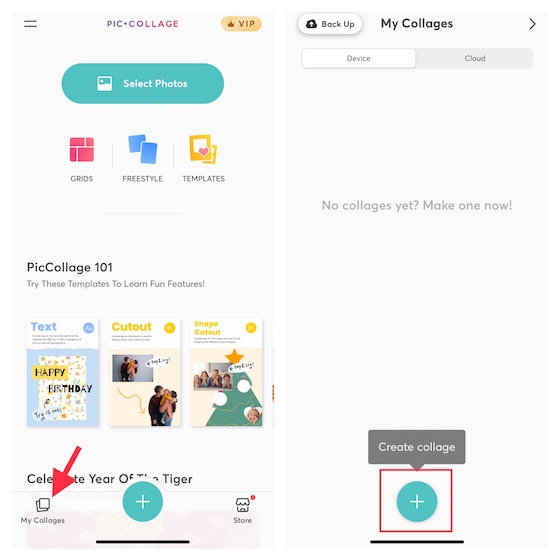
- Selecione o layout de colagem desejado e adicione fotos tocando nas áreas e escolhendo “Adicionar foto”. Selecione suas imagens no rolo da câmera.
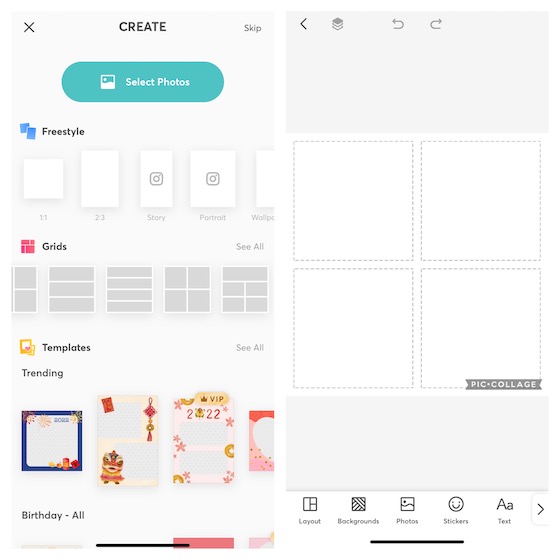
- Personalize sua colagem com fundos, adesivos e textos. Após finalizar a edição, clique em “Concluído” e salve a colagem na sua biblioteca, imprima ou compartilhe nas suas plataformas favoritas.
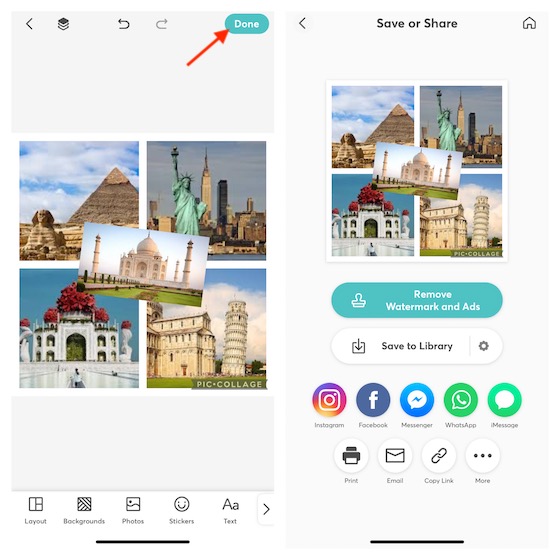
Instalar: (Grátis, versão premium disponível por US$ 4,99)
4. Design de Colagens Profissionais com o Canva
O Canva, além de ser um editor de fotos completo, também é uma ferramenta útil para criar colagens no seu iPhone e iPad. O destaque deste aplicativo é sua vasta biblioteca, com mais de 60.000 modelos que facilitam o design, sem exigir muito esforço.
- Inicie o Canva no seu dispositivo, vá para a guia “Início” e procure pela seção de colagens de fotos. Selecione o layout desejado.
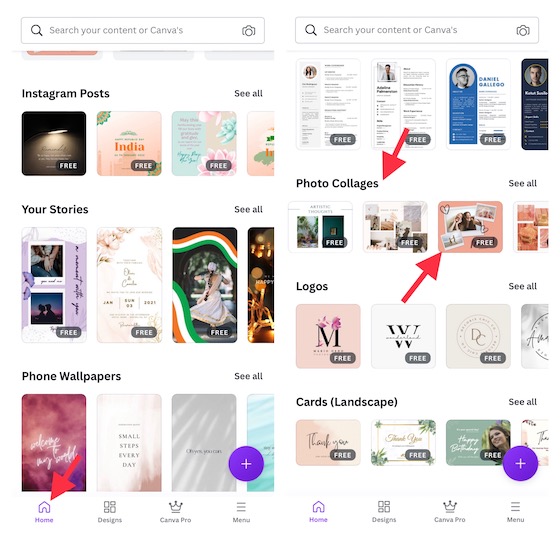
- Personalize a colagem ao seu gosto, adicionando suas fotos através do botão “+”, “Uploads” e “Carregar mídia”. Depois de criar sua colagem, toque no ícone de compartilhamento para baixar ou divulgar sua criação nas suas redes sociais.
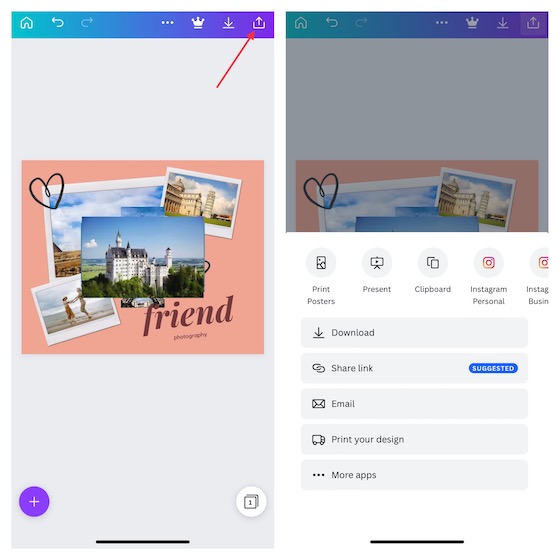
Há outros aplicativos similares ao Canva que também podem oferecer ótimas opções para criar colagens no seu iPhone e iPad.
Instalar: (Grátis, pacote de marketing de mídia social disponível por US$ 0,99)
5. Crie Colagens com Qualidade Profissional Usando o Picsart
O Picsart é um editor versátil de fotos e vídeos, com funcionalidades para criar colagens. Com uma grande variedade de layouts, filtros, efeitos fotográficos, adesivos e fontes de design, o aplicativo oferece tudo o que você precisa para criar colagens no seu dispositivo iOS. Seja para colagens de estilo livre, álbuns de recortes ou colagens simples com grades de fotos, o Picsart oferece opções para todos os gostos. Além disso, é ótimo para gerar memes divertidos para compartilhar nas redes sociais.
- Abra o Picsart, toque no botão “+” na parte inferior e navegue até a seção “Colagens” para escolher o layout desejado.
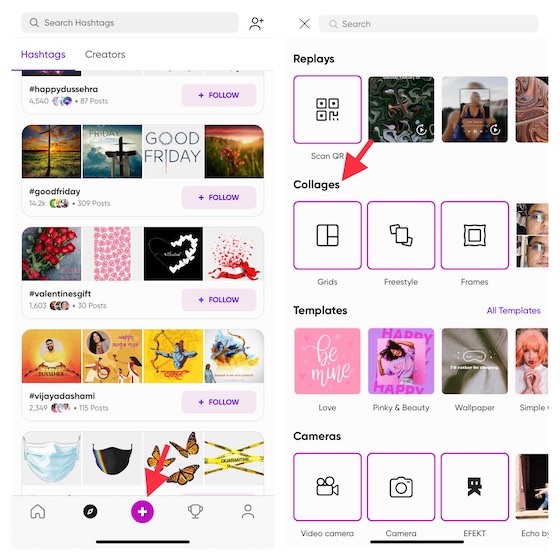
- Selecione as imagens da sua biblioteca e clique em “Avançar”. Use as ferramentas de edição para ajustar e aprimorar sua colagem. Ao finalizar, clique em “Salvar”.
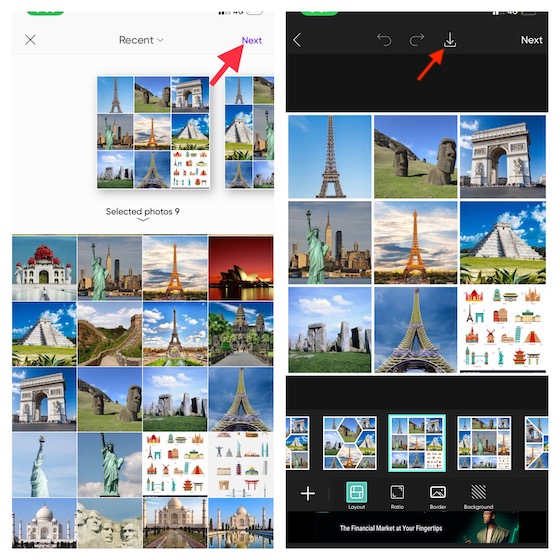
Instalar: (Grátis, versão premium disponível por US$ 11,99/mês)
6. Crie Colagens com Facilidade Usando o Fotor
Embora não seja tão popular quanto outros aplicativos desta lista, o Fotor é uma ferramenta eficiente para criar diversas colagens com facilidade. Sua interface simples e direta torna o processo de criação acessível mesmo para quem não tem muita experiência com design.
- Abra o aplicativo Fotor no seu dispositivo iOS, toque no botão “Colagem” e escolha o layout desejado.
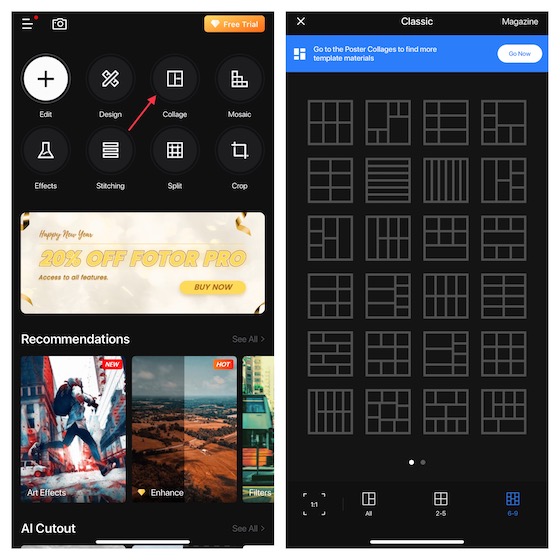
- Adicione as fotos desejadas tocando no botão “+” dentro do layout. Ajuste as imagens, as margens, o espaçamento e as sombras com as ferramentas disponíveis. Ao finalizar, toque em “Salvar”. A colagem será automaticamente salva no rolo da câmera para que você possa compartilhá-la com quem quiser.
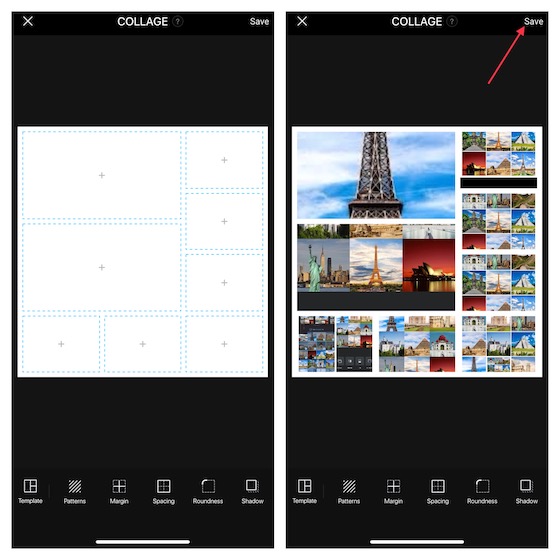
Instalar: (Gratuito, pacote de cenas disponível por US$ 0,99)
Crie Colagens Incríveis no Seu iPhone e iPad
Agora você conhece algumas maneiras de criar colagens incríveis no iOS/iPadOS. Seria ótimo se a Apple incluísse um criador de colagens no aplicativo Fotos, como o Google Fotos já faz. Isso enriqueceria a experiência de visualização de fotos. Compartilhe sua opinião sobre essa função e se você gostaria de vê-la no iOS 16. Além disso, conte qual é seu criador de colagens favorito!